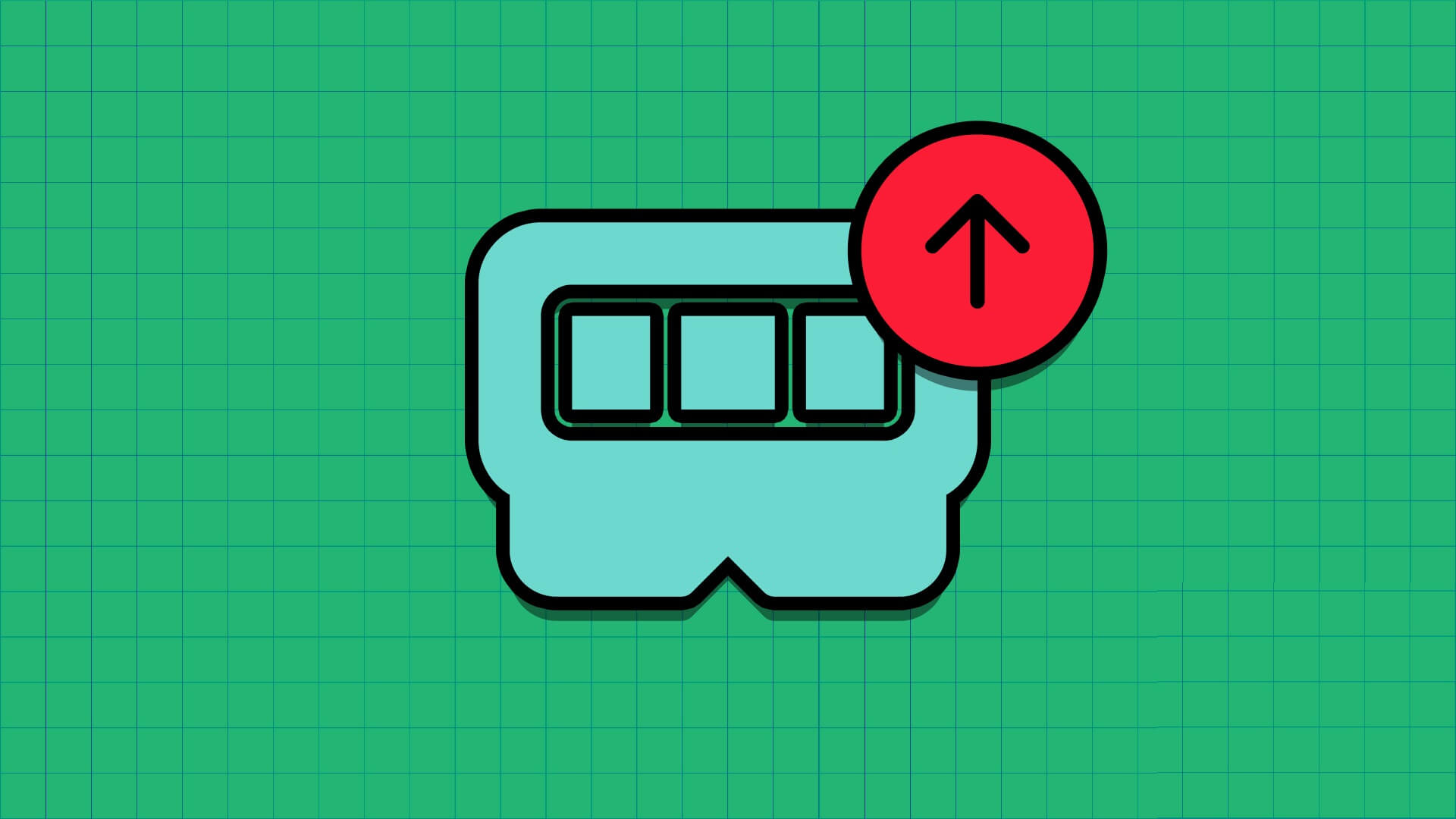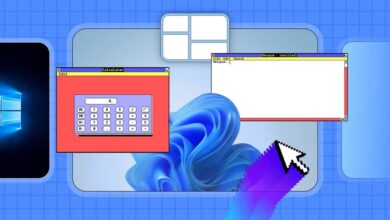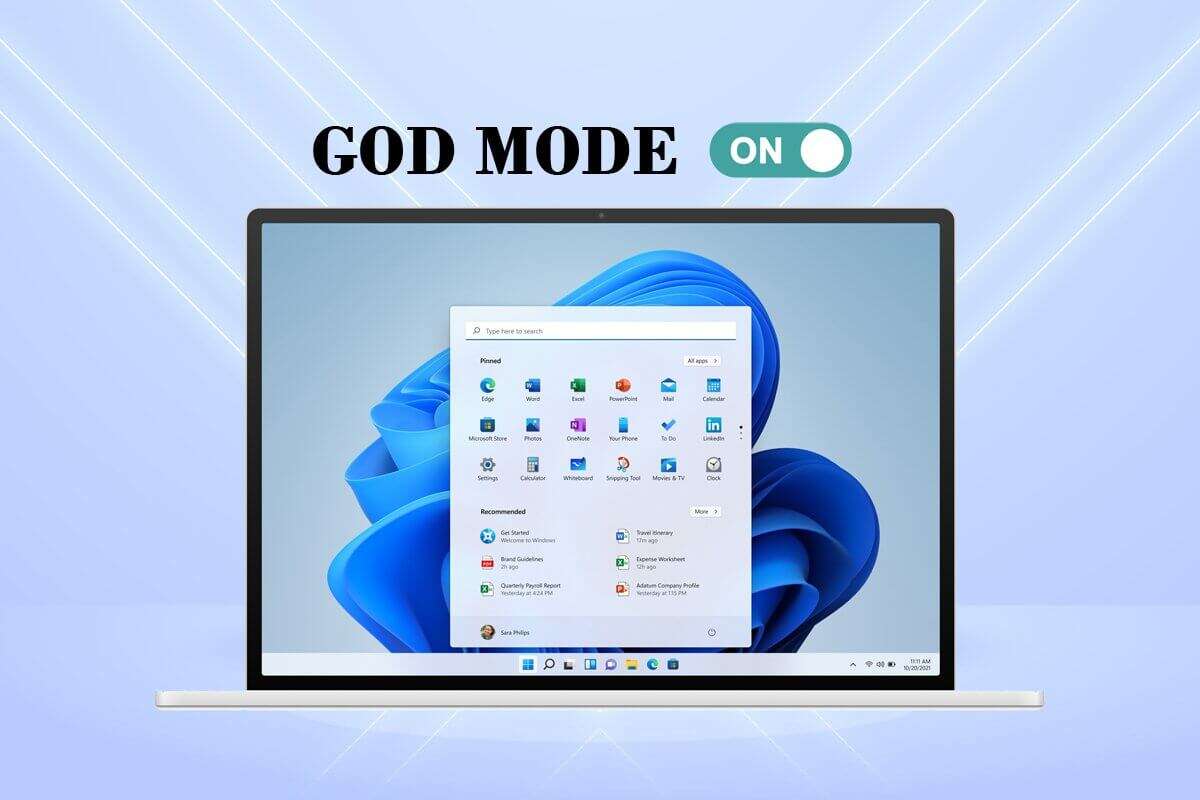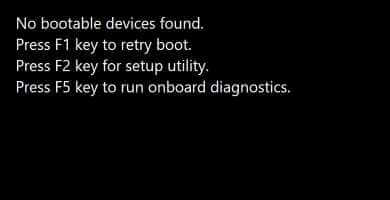Папка запуску — це корисна утиліта в Windows 10. У ній зберігаються програми, які запускаються, щойно ви запускаєте комп’ютер. Однак ви могли помітити, що деякі з цих програм запуску не запускаються належним чином. У цій статті ми розглянемо 7 найкращих способів виправити проблеми запуску програм у Windows 10.
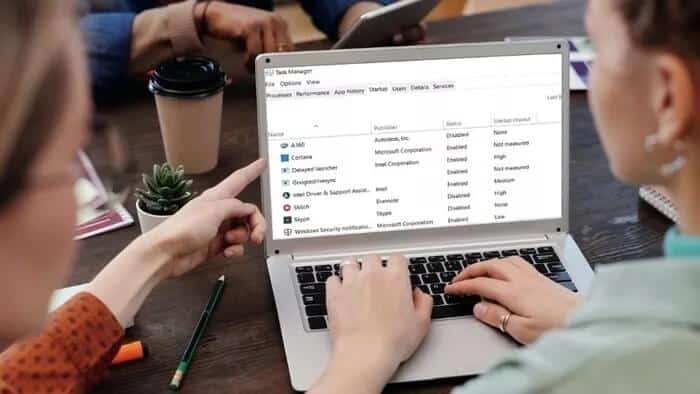
Це може дратувати, коли ваші програми запуску не працюють належним чином. Хоча причина цього може варіюватися від несправного програмного забезпечення до пошкоджених системних файлів, є кілька рішень, які ви можете спробувати вирішити цю проблему. Ось рішення. Давайте розпочнемо.
1. Перевірте «Диспетчер запуску».
Якщо програма запуску не запускається належним чином, перше, що потрібно зробити, це перевірити, чи налаштовано програму на запуск під час запуску чи ні. Ось як перевірити.
Розділ 1: Натисніть комбінацію клавіш Ctrl + Shift + Esc, щоб запустити диспетчер завдань. Перейдіть на вкладку «Запуск» і переконайтеся, що ваша програма має статус «Увімкнено».
Розділ 2: Якщо статус програми Вимкнено, виберіть його та натисніть кнопку Увімкнути.
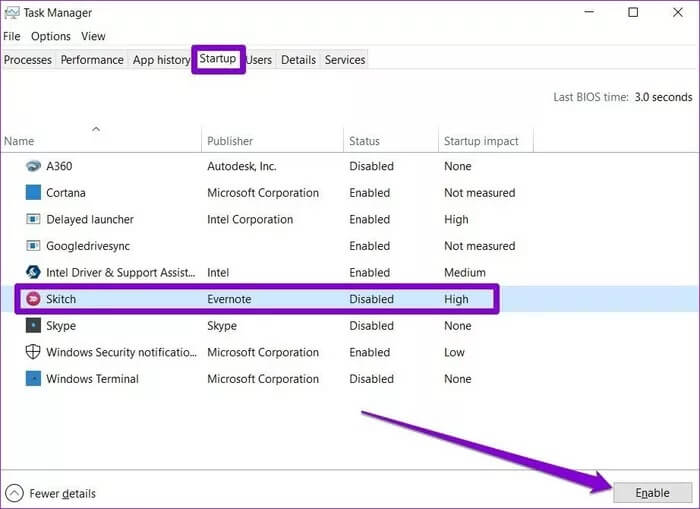
Це воно. Тепер перезавантажте комп’ютер і перевірте, чи програма працює належним чином.
2. Грайте в DISM
Іноді пошкоджені системні файли на вашому комп’ютері можуть перешкоджати запуску програм під час запуску. Щоб переконатися, ви можете спробувати запустити сканування DISM (Image Deployment and Management Service), щоб перевірити, чи це допоможе. Інструмент призначений для самостійного пошуку та виправлення відповідної системи. Ось як ним користуватися.
Розділ 1: Натисніть кнопку «Пуск» Windows, введіть cmd і виберіть «Запуск від імені адміністратора», щоб запустити командний рядок із правами адміністратора.
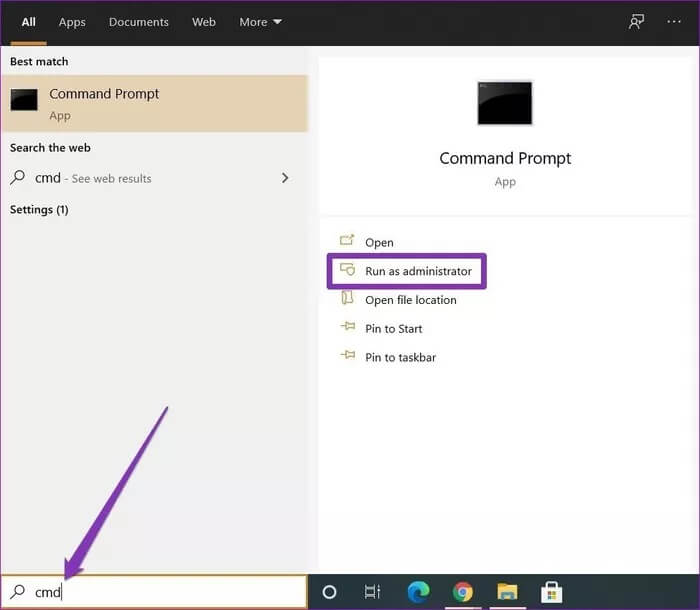
Розділ 2: Тепер запустіть наступні команди та натисніть Enter після кожної.
DISM / Online / Cleanup-Image / CheckHealth
DISM / Online / Cleanup-Image / ScanHealth
DISM / Online / Cleanup-Image / RestoreHealth
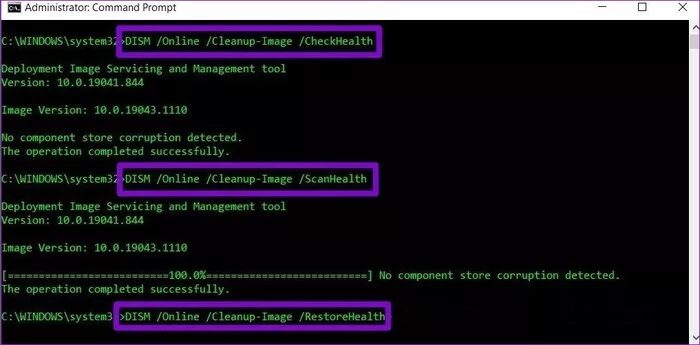
Зачекайте, поки це закінчиться, а потім перезавантажте комп’ютер, щоб перевірити, чи проблему вирішено.
3. Додайте програму в папку автозавантаження
Ще один спосіб запускати програми під час запуску — використовувати папку автозавантаження в Windows. Ось як це працює.
Розділ 1: Запустіть Провідник файлів і отримайте EXE-файл програми запуску. Клацніть на ньому правою кнопкою миші та виберіть опцію Копіювати.
Розділ 2: Тепер натисніть клавішу Windows + R, щоб запустити утиліту. Введіть в оболонку: shared startup і натисніть Enter.
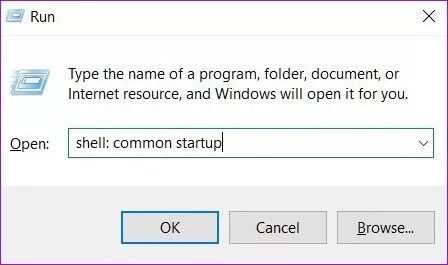
Крок 3: Вставте EXE-файл програми в папку автозавантаження.
Це воно. Тепер, коли ярлик знаходиться в папці автозавантаження, Windows має запустити програму під час запуску.
4. Розклад завдань
за допомогою програми Планувальник завдань Ви можете автоматизувати практично будь-яке завдання на своєму комп’ютері. Ви можете запускати програми, виконувати команди або навіть надсилати електронний лист, коли збігаються певні тригери та умови. Звичайно, ви також можете використовувати цей інструмент для запуску програм під час запуску. Ось як.
Розділ 1: Відкрийте меню «Пуск», введіть планувальник завдань і натисніть Enter.
Розділ 2: Клацніть правою кнопкою миші папку «Бібліотека планувальника завдань» і виберіть «Нова папка». Дайте цій папці будь-яке ім’я, наприклад Нове завдання.
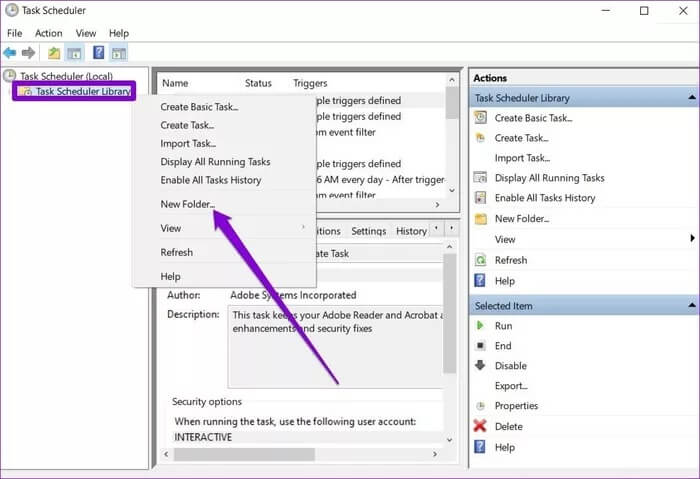
Крок 3: Тепер розгорніть папку «Бібліотека планувальника завдань» і клацніть правою кнопкою миші на новоствореній папці, щоб вибрати опцію «Створити завдання».
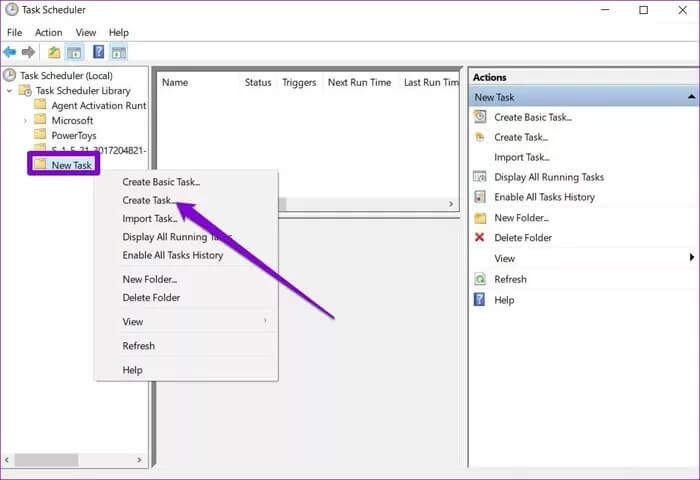
Розділ 4: У вікні, що з’явиться, на вкладці «Загальні» дайте цьому завданню відповідну назву, наприклад «Запуск PowerToys». Крім того, ви також можете вибрати обліковий запис користувача, під яким буде запущено завдання.
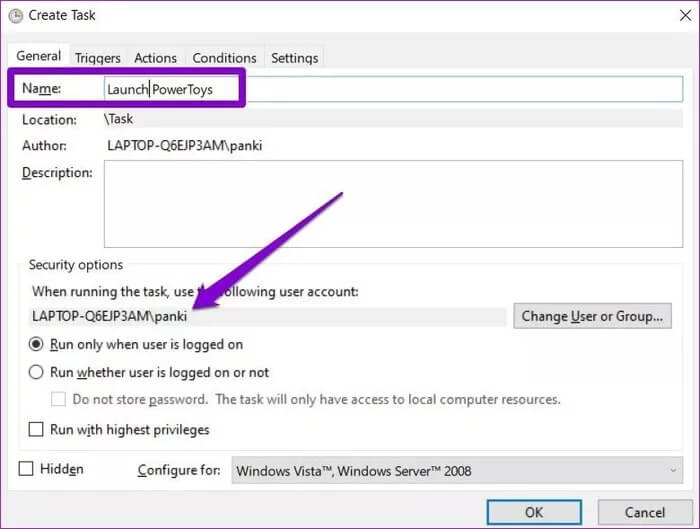
Розділ 5: Тепер перейдіть на вкладку Тригер і натисніть кнопку Створити, щоб налаштувати тригер для завдання.
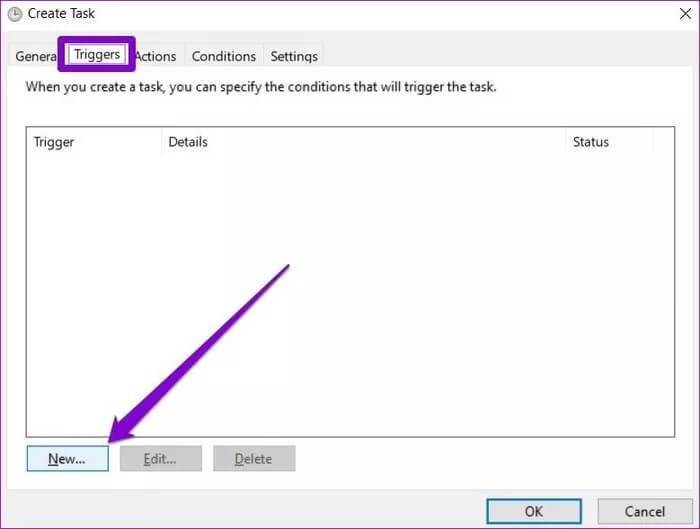
Крок 6: У вікні New Trigger скористайтеся спадним меню, щоб вибрати параметр On Startup.
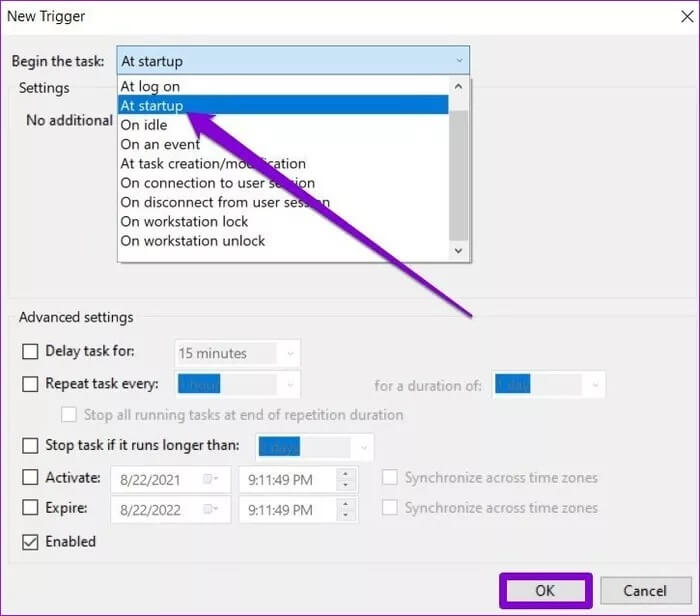
Розділ 7: Далі перейдіть на вкладку Дія та натисніть кнопку Створити. У розділі «Програма/сценарій» скористайтеся кнопкою «Огляд», щоб вибрати файл EXE програми, яку потрібно запустити.
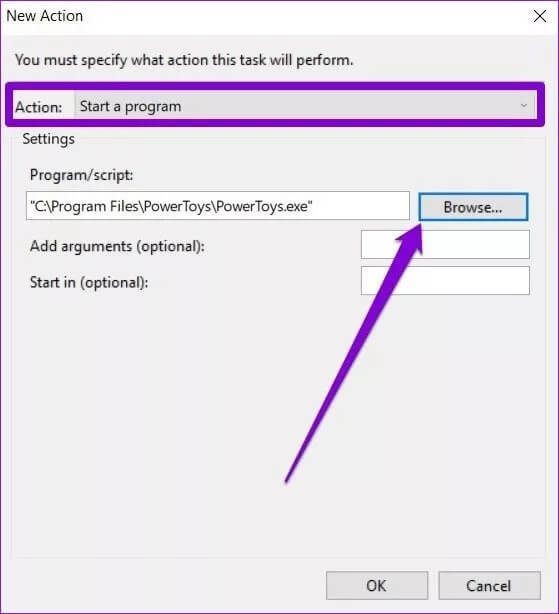
Після завершення налаштування планувальник завдань має автоматично запускати програми під час запуску.
5. Вимкніть UAC
Для деяких програм потрібна Windows адміністративний дозвіл Щоразу, коли його вмикають. Отже, якщо проблема в одній із цих програм, ви можете спробувати вимкнути функцію контролю облікових записів користувачів (UAC), щоб перевірити, чи це допоможе. Читайте далі, щоб дізнатися, як це зробити.
Розділ 1: Відкрийте меню «Пуск», введіть «Контроль облікових записів користувачів» і натисніть «Enter».
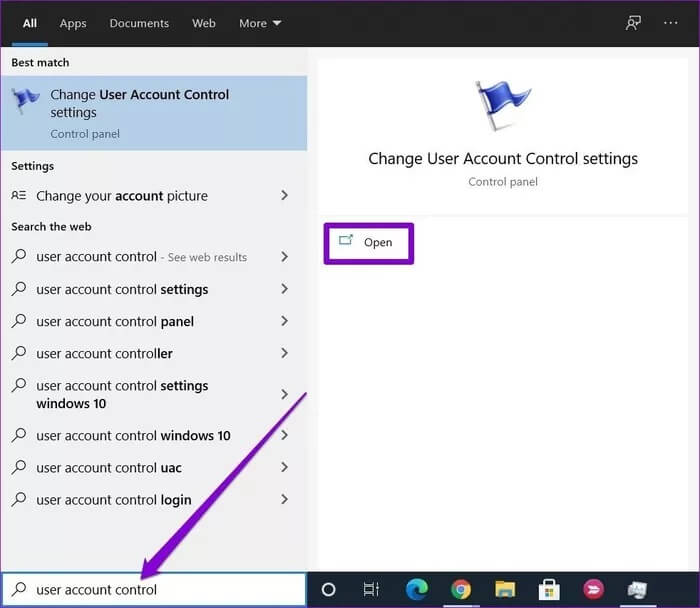
Розділ 2: Перемістіть повзунок униз до пункту «Немає сповіщень» і натисніть «ОК», щоб зберегти зміни.
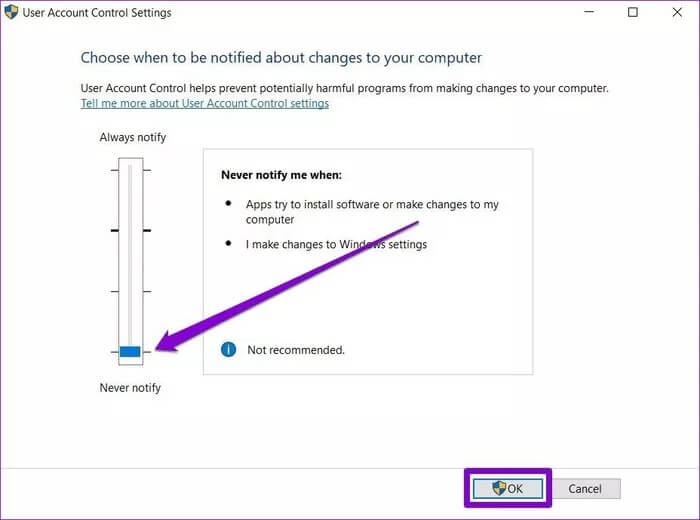
Тепер перезавантажте комп’ютер і перевірте, чи запускається програма під час запуску.
6. Створіть пакетний файл для запуску програм
Окрім вищезазначеного, щоб запускати програми під час запуску, ви також можете створити та запустити пакетний файл, який містить шляхи до файлів для всіх програм, які ви хочете запустити, і ось як це працює.
Розділ 1: Відкрийте Провідник файлів і отримайте файл EXE програми, яку ви хочете запустити під час запуску. Тепер натисніть опцію Копіювати шлях угорі, щоб скопіювати шлях до файлу.
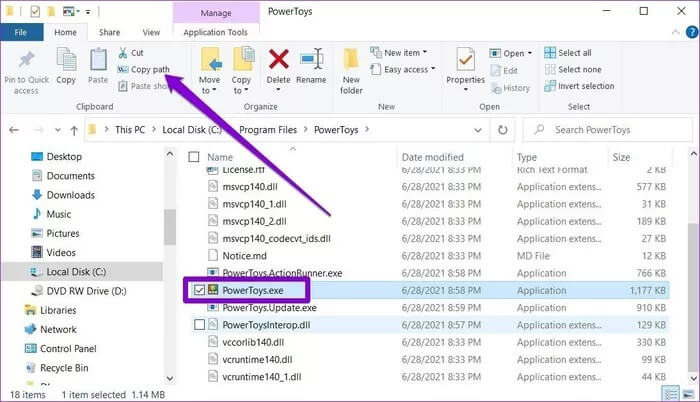
Розділ 2: Тепер клацніть правою кнопкою миші будь-де на робочому столі та виберіть «Новий» > «Текстовий документ».
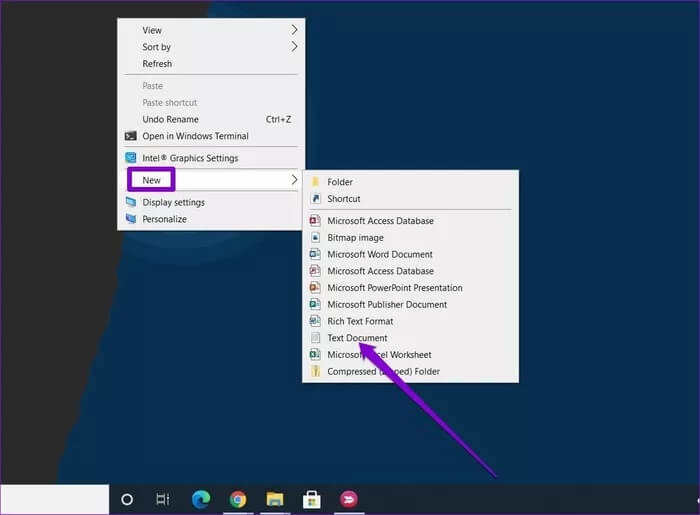
Крок 3: У вікні блокнота вставте наведену нижче команду.
@echo вимкнено “ " Вихід
замінити У наведеній вище команді зі шляхом до попередньо скопійованої програми.
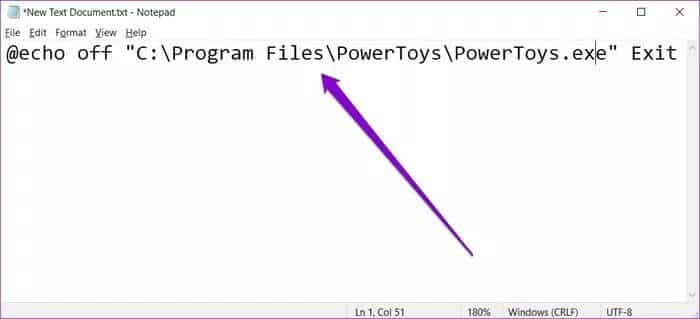
Розділ 4: Тепер збережіть цей файл із розширенням .bat замість розширення .txt.
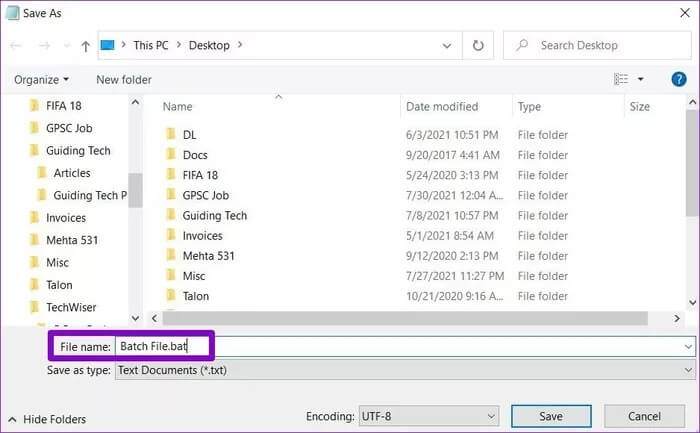
Розділ 5: Двічі клацніть файл, щоб запустити його, і програма має запуститися під час запуску.
Подібним чином ви також можете вставити більше ніж один шлях до файлу вище, щоб запускати кілька програм під час запуску.
7. Додавання програми автозавантаження через реєстрацію
Якщо наведені вище методи не допомогли, ви також можете використовувати реєстр Windows для запуску програм під час запуску.
Примітка: Несвідоме налаштування реєстру Windows може мати серйозні наслідки. Тому переконайтеся, що ви ретельно виконуєте кроки.
Розділ 1: Відкрийте меню «Пуск», введіть реєстр і натисніть Enter.
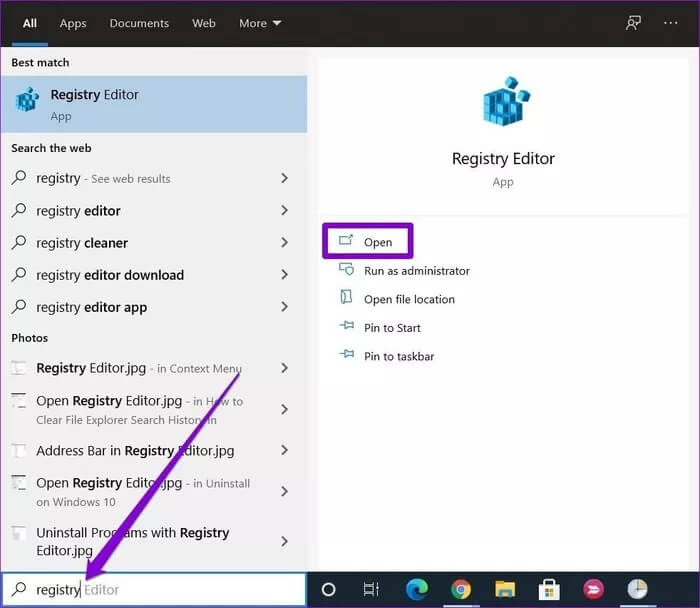
Розділ 2: Використовуйте адресний рядок угорі, щоб перейти до наступної клавіші.
HKEY_LOCAL_MACHINE \ Software \ Microsoft \ Windows \ CurrentVersion \ Run
Крок 3: На клавіші живлення клацніть правою кнопкою миші будь-де на лівій панелі та виберіть «Створити» > «Рядкове значення». Назвіть точну програму, яку ви хочете запустити.
Рядкове значення
Розділ 4: Клацніть правою кнопкою миші щойно створене значення рядка та виберіть «Змінити».
Редагувати рядок
Розділ 5: У «Дані значення» вставте шлях до програми, яку потрібно запустити, і натисніть «ОК».
Вікно редагування ланцюжка
Тепер перезавантажте комп’ютер, і програма має запуститися під час запуску.
почати
Один із наведених вище методів має вирішити проблему запуску програм, які не працюють у Windows 10, і це має бути Ваші програми та програмне забезпечення Готовий кожного разу, коли ви входите в систему. Розкажіть нам, яке рішення спрацювало для вас, у розділі коментарів нижче.
Якщо ваш комп’ютер довго завантажується, перегляньте наш посібникВиправте повільне завантаження Windows 10.